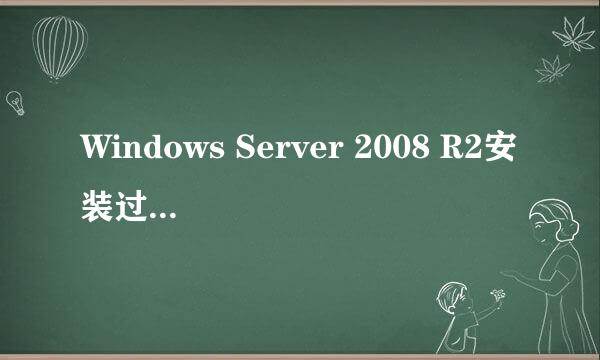规划求解时提示“文件未找到Solver32.dll”
的有关信息介绍如下:
Excel 的规划求解(solver)功能可以用来解决很多问题。但是不知道出于什么原因(楼主我也不是搞计算机的),有的版本在手动加载规划求解之后,使用规划求解(solver)功能时,仍然会提示“运行时错误53,文件未找到Solver32.dll”。这个经验主要解决这个问题(注意是在你已经手动加载了“规划求解”这个加载项之后,仍有这个问题。关于如何加载“规划求解”,请自行百度,本经验不再赘述)。
打开你的office 安装目录,找到Library文件夹下面的SOLVER文件。然后找到你的SOLVER32.DLL文件。(我的电脑装的是32位的office2013,安装在E盘。请各位按照自己版本和安装路径找到Solver.dll文件)
复制这个Solver32.dll文件。
将这个文件粘贴到C盘的Windows文件里面。请不要动其他的东西,只要粘贴这个复制的文件过去就好了。
把你之前打开的Excel关闭(如果先前没有打开Excel,就不用管这半句话),重新运行Excel打开你要使用规划求解的文件,这时规划求解就可以正常使用了。